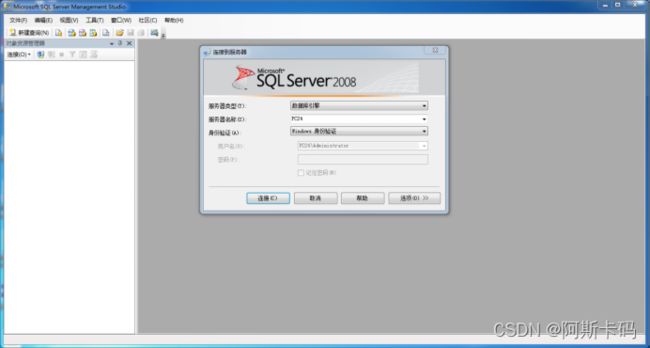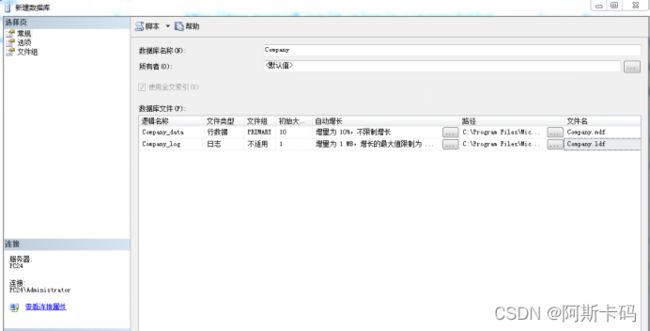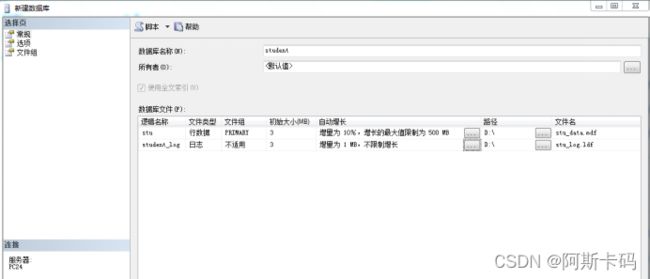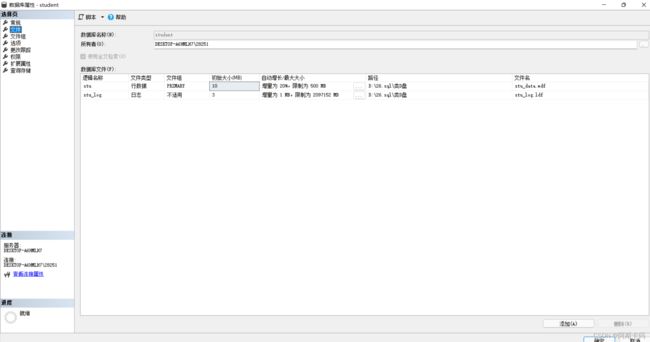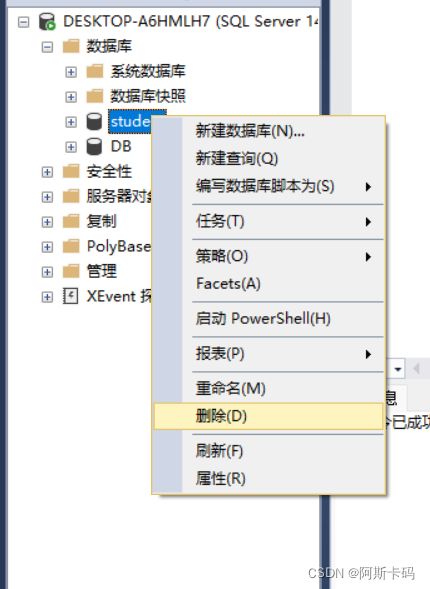数据库:实验一 SQL SERVER环境
数据库实验一
- 实验要求
- 1.启动SQL Server服务器
- 2.登录服务器
- 3.创建数据库,使用窗体方式和命令方式分别创建以下数据库
-
- 3.1界面化&&命令化
- 3.2界面化&&命令化
- 3.3界面化&&命令化
- 4.修改数据库
-
- 4.1界面化&&命令化
- 4.2界面化&&命令化
- 4.3界面化&&命令化
- 5.删除数据库
-
- 5.1界面化&&命令化
- 5.2界面化&&命令化
实验要求
实验一 SQL SERVER环境
一、实验目的
1.掌握服务管理器的启动和停止方法;
2.掌握SQL Server Management Studio对象资源管理器的使用方法;
3.掌握注册服务器的步骤。
4.掌握在SQL Server中创建及编辑数据库的方法;
二、实验学时
2学时
三、实验要求
1.了解SQL Server的安装过程。
2.熟练掌握SQL Server数据库服务器的启动方法。
3.熟练掌握SQL Server数据库服务器的登录方法。
4.熟练掌握创建及编辑数据库的方法。
5.独立完成实验内容,并提交书面实验报告。
四、实验准备知识
1.数据库相关属性
1)逻辑名称:数据文件和日志文件名称
2)文件类型:数据文件及日志文件
3)文件组:各个数据文件所属的文件组名称
4)初始大小:文件的最原始大小
5)自动增长:文件按指定的大小增长,也可限制到最大容量。
6)路径:存放文件的物理目录
7)文件名:显示数据文件和日志文件的物理名称
2.默认数据库属性
1)主数据文件为xx.mdf ,日志文件为xx_log.ldf;
2)只有一个文件组Primary;
3)主数据文件初始大小为3MB,增量为1MB;
4)日志文件初始大小为1MB,增量为10%;
5)主数据文件和日志文件都存放在C:\Program Files\Microsoft SQL Server\MSSQL10.MSSQLSERVER\MSSQL\DATA目录下,文件分别为xx.mdf 和xx_log.ldf 。
3.创建数据库命令
CREATE DATABASE database_name /指定数据库名/
[ON 子句 ] /*指定数据库文件和文件组属性
[LOG ON 子句 ] /指定日志文件属性/
具体内容参照以下说明文档:
https://docs.microsoft.com/zh-cn/previous-versions/sql/sql-server-2008/ms176061(v=sql.100)
4.修改数据库命令
Alter database database_name
{add file [,…n] [to filegroup filegroupname]
|add log file [,…n]
|remove file logical_file_name [with delete]
|modify file
参考以下说明文档:https://docs.microsoft.com/zh-cn/previous-versions/sql/sql-server-2008/ms174269(v=sql.100)
五、实验内容
1.了解并熟悉SQL Server的安装方法。
2.启动SQL Server服务器。
主要包括启动、暂停、停止和重新启动服务器,登录SQL Server Management Studio等操作。
3.登录服务器
掌握使用windows账户登录服务器的方法,以及SQL Server Management Studio对象资源管理器的使用方法。
4.创建数据库,使用窗体方式和命令方式分别创建以下数据库(注意窗体创建的数据库名称后面标1,命令方式创建的数据库名称后面标2)
(1)在默认位置创建一个名为Company的数据库,该数据库的主数据文件逻辑名称为Company_data,物理文件为Company.mdf,初始大小为10MB,最大尺寸为无限大,增长速度为10%;数据库的日志文件逻辑名称为Company_log,物理文件名为Company.ldf,初始大小为1MB,最大尺寸为50MB,增长速度为1MB。
(2)要求在本地磁盘D创建一个学生-课程数据库(名称为student),只有一个数据文件和日志文件,文件名称分别为stu和stu_log,物理名称为stu_data.mdf 和stu_log.ldf,初始大小都为3MB,增长方式分别为10%和1MB,数据文件最大为500MB,日志文件大小不受限制。
(3)创建数据库DB,具有2个数据文件,文件逻辑名分别为DB_data1和DB_data2,文件初始大小均为5MB,最大为100MB,按10%增长;只有一个日志文件,初始大小为3MB,按10%增长;所有文件都存储在D盘文件夹ceshi中。
5.修改数据库
1)在数据库student中增加数据文件db2,初始大小为10MB,最大大小为50 MB,按10%增长;
2)在数据库student中添加日志文件,保存在D盘中,初始大小为1MB,最大无限制,增长方式按照1MB增长;
3)修改数据库student主数据文件的大小,将主数据文件的初始大小修改为10Mb,增长方式为20%;
6.删除数据库
1)删除数据库student辅助数据文件和第二个日志文件;
2)删除数据库company。
五、实验步骤
- 了解并熟悉SQL Server的安装方法(参见给定幻灯片演示文稿)。
- 启动、暂停、停止SQLSERVER服务
方法1:利用windows services 启动服务
在windows的开始菜单中,依次选择“控制面板/管理工具/服务”,打开windows服务窗口,找到SQL Server(MSSQLSERVER)并双击此服务,打开属性对话框,此时可查看服务的状态。若处于未启动状态,可单击【启动】按钮将其启动;若计算机设置的是自动启动类型,则该服务已经被启动,单击【暂停】、【停止】可以暂停或停止服务。
方法2:利用SQL Server配置管理器启动服务
在windows的开始菜单中,依次选择“所有程序”→“Microsoft SQL Server 2008” →“配置工具”→“SQL Server配置管理器”,启动SQL Server Configuration Manager。
图1-1
在左侧窗口中单击【SQL Server 服务】,在右窗格中就会显示所有的服务的运行情况,如果服务前有表示服务开启;如果服务前有表示服务停止。找到“SQL Server(MSSQLSERVER)”服务,在服务上单击右键,选择“启动”,SQL Server数据库引擎服务启动。
图1-2
在服务名称上单击鼠标右键则可以在菜单中选择【暂停】、【停止】等操作可以将服务暂停或关停。
方法3: 利用命令启动停止服务
在操作系统的任务栏中单击“开始”菜单,选择“运行”命令,在下拉列表框中输入“cmd”命令,单击“确定”按钮。
输入如下命令,即可启动、停止或暂停相应的服务。
启动SQL Server:NET START MSSQLSERVER
暂停SQL Server:NET PAUSE MSSQLSERVER
重新启动暂停的SQL Server:NET CONTINUE MSSQLSERVER
停止SQL Server:NET STOP MSSQLSERVER
3. 登录服务器
在使用SQL Server Management Studio管理数据库引擎服务器时,需要首先登录到服务器上,第一次登录时需要将登录界面的“服务器名称”选项修改为本地的计算机名。同时将身份验证方式改为“Windows身份验证”,然后单击“连接”。
图1-3
获取本地计算机名:右键点击“我的电脑”——>属性——>“计算机名”标签页
4.对象资源管理器的使用
在SQL Server Management Studio的窗口中,左边对象资源管理器,它以目录树的形式组织对象。右边是操作界面,如“查询分析器”窗口、“表设计器”窗口等。
(1)了解数据库和对象。
在安装SQL Server 2008后,系统生成了4个数据库:master、model、msdb和tempdb。在对象资源管理器中单击“系统数据库”,右边显示4个系统数据库。如图1-4所示。
图1-4 图1-5
打开master数据库前面的加号,观察数据库对象的组织方式。展开master如图1-5所示的系统表,右击【dbo.spt_values】选项,并在菜单中选择编辑前200行,可以看到该数据表中的内容。
(2)查询分析器的使用
在【SQL Server Management Studio】窗口中单击【新建查询】按钮,在对象资源管理器的右侧出现【查询分析器】窗口。如图1-6所示。
图1-6
在该窗口中输入下列命令:
USE master
SELECT * FROM dbo.spt_values
GO
单击【!执行】按钮,可执行该条命令。也可以在执行按钮前的下拉框中选择当前数据库为“master”,则可以省略“USE master”命令。
(3)了解模板资源管理器的使用方法
单击菜单栏【视图】,选择【模板资源管理器】菜单项,主界面右侧出现【模板资源管理器】窗口。在该窗口中找到【database】,双击【create database】,查看CREATE DATABASE 语句的结构。
1.启动SQL Server服务器
2.登录服务器
3.创建数据库,使用窗体方式和命令方式分别创建以下数据库
3.1界面化&&命令化
CREATE DATABASE Company2
ON
(NAME=Company_data,
FILENAME='D:\Company.mdf',
SIZE=10MB,
MAXSIZE=unlimited,
FILEGROWTH=10%)
LOG ON
(NAME=Company_log,
FILENAME='D:\Company.ldf',
SIZE=1MB,
MAXSIZE=50MB,
FILEGROWTH=1MB)
3.2界面化&&命令化
CREATE DATABASE student2
ON
(NAME = stu2,
FILENAME = 'D:\stu2_data.mdf',
SIZE = 3MB,
MAXSIZE = 500MB,
FILEGROWTH = 10%)
LOG ON
(NAME = stu2_log,
FILENAME = 'D:\stu2_log.ldf',
SIZE = 3MB,
MAXSIZE = unlimited,
FILEGROWTH = 1MB)
3.3界面化&&命令化
CREATE DATABASE DB2
ON
(NAME=DB1,
FILENAME='D:\26.sql\类D盘\ceshi\DB1.mdf',
SIZE=5MB,
MAXSIZE=1000MB,
FILEGROWTH=10%),
(NAME=DB2,
FILENAME='D:\26.sql\类D盘\ceshi\DB2.ndf',
SIZE=5MB,
MAXSIZE=1000MB,
FILEGROWTH=10%)
LOG ON
(NAME=stu_log,
FILENAME='D:\26.sql\类D盘\ceshi\DBlog.ldf',
SIZE=3MB,
MAXSIZE=unlimited,
FILEGROWTH=10%)
4.修改数据库
4.1界面化&&命令化
alter database student2
add file
(name=db2,
filename='D:\db2.ndf',
size=10MB,
maxsize=50MB,
filegrowth=10%)
4.2界面化&&命令化
alter database student2
add log file
(name=new_log,
filename='D:\new_log.ldf',
size=1MB,
maxsize=unlimited,
filegrowth=1MB)
4.3界面化&&命令化
alter database student2
modify file
(name=stu,
size=10MB,
filegrowth=20%)
5.删除数据库
5.1界面化&&命令化
alter database student2
remove file db2
alter database student2
remove file new_log
5.2界面化&&命令化
drop database Company2